
下載app免費領取會員


3.1如何繪制風管?
管道平面定位、如何設置寬度\高度\標高、風管占位符的作用、軟風管的作用及繪制
3.1.1新建項目
打開Revit軟件,單擊“應用程序菜單”下拉按鈕,選擇“新建”——“項目”,彈出“新建項目”對話框,單擊“瀏覽”選擇“Mechanical-DefaultCHSCHS.rte”樣板文件“打開”,然后點擊“確定”完成。如圖3.1.-1所示。
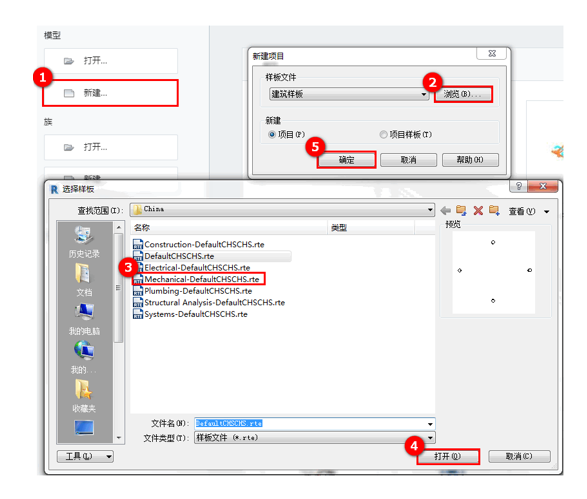
3.1-1
3.1.2繪制風管
繪制風管的方法與繪制管道類似。
單擊“系統”選項卡切換至系統功能區,單擊“HVAC”面板中的“風管”工具,或使用快捷鍵“DT”。如圖3.1-2所示。

3.1.-2
打開“修改/放置風管”上下文選項卡。如圖2.1-3所示。
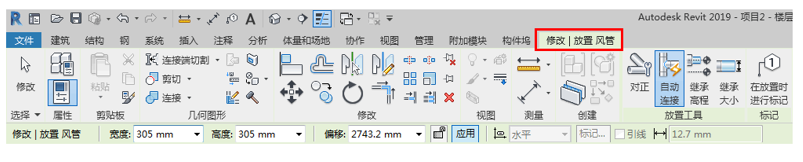
3.1-3
在功能區下方可以看到“修改/放置風管”選項欄,在選項欄中可以修改管道的“寬度”、“高度”以及“偏移值”參數。如圖3.1-4所示。

3.1-4
通過單擊“寬度”或“高度”參數下拉按鈕,選擇符合自己所需的尺寸大小,或者直接在參數欄中輸入符合“尺寸目錄”的數值來確定尺寸的大小。同樣的,在“偏移”參數欄中輸入數值來確定風管的相對標高,并且通過下拉按鈕,可以選擇常用標高值。如圖2.1-5所示。
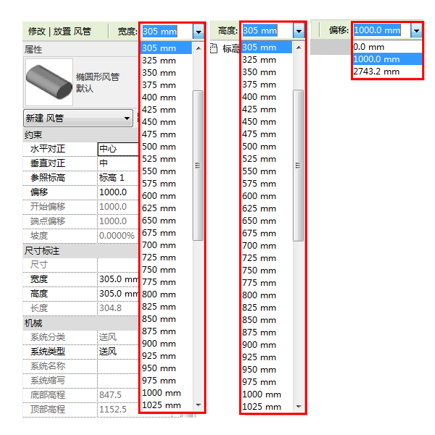
3.1-5
設置完成之后,單擊鼠標左鍵,定位風管起點,向任意方向移動鼠標,再次點擊鼠標左鍵,定位風管終點結束繪制,完成橫管的繪制。在確定起點之后,直接輸入數值,可以確定管道的長度,接著單擊回車鍵完成繪制。如圖3.1-6所示。
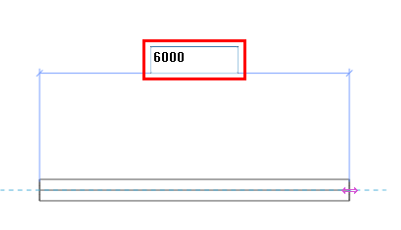
3.1-6
風管繪制完成之后,若還想修改風管的相關參數,可以單擊需要修改的風管,將會彈出“修改/風管”上下文選項卡。我們可以通過修改“修改/風管”選項欄中的參數來調整風管。如圖3.1-7所示。
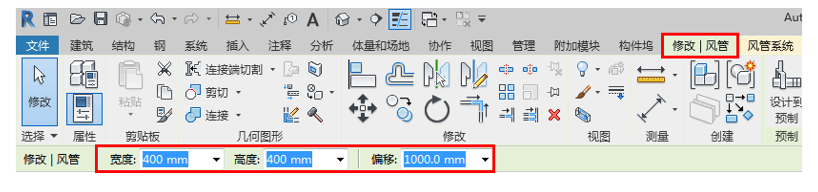
3.1-7
也可以通過單擊繪圖區域中風管的相關參數進行“編輯起點偏移”、“編輯終點偏移”以及“編輯尺寸標注長度”的調整。如圖3.1-8所示。
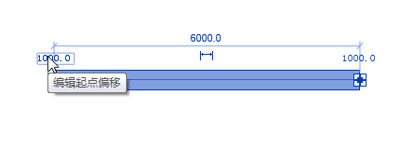
3.1-8
本文版權歸腿腿教學網及原創作者所有,未經授權,謝絕轉載。

上一篇:彭博曼谷辦公室,以編織定義空間 / Architectkidd
下一篇:BIM等級考試二級設備考試圖文教程3.1如何繪制風管?(下篇)

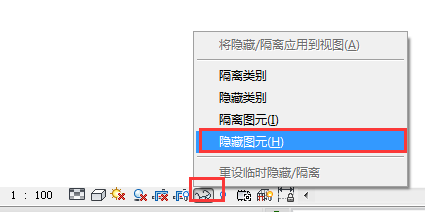
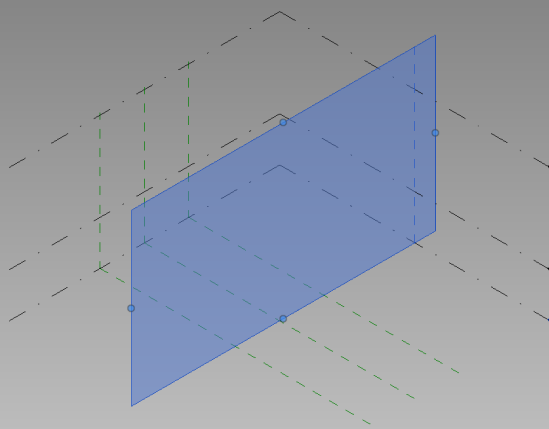
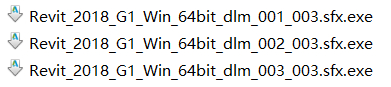

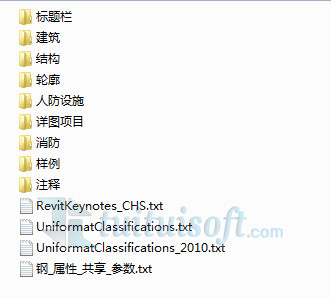
推薦專題
- BIM等級考試二級設備考試圖文教程3.1如何繪制風管?(下篇)
- BIM等級考試二級設備考試圖文教程3.1如何繪制風管?(上篇)
- BIM等級考試二級設備考試圖文教程2.10通過小案例認識衛生間衛浴連接(下篇)
- BIM等級考試二級設備考試圖文教程2.10通過小案例認識衛生間衛浴連接(上篇)
- BIM等級考試二級設備考試圖文教程2.9了解立管符號與尺寸
- BIM等級考試二級設備考試圖文教程2.8通過小案例認識噴淋系統及其工具用法(下篇)
- BIM等級考試二級設備考試圖文教程2.8通過小案例認識噴淋系統及其工具用法(上篇)
- BIM等級考試二級設備考試圖文教程2.7管道的系統設置
- Revit中如何為常規模型樓梯添加欄桿扶手
- BIM等級考試二級設備考試圖文教程2.6如何繪制帶有坡度的管道?



















































